2019年04月09日更新
英語を素早く正確に翻訳するアプリは?Google翻訳やLINEなどおすすめ5選!
海外のサイトを利用していたり、外国のお店の商品を購入するなどした場合、英語できて意味を調べようと翻訳アプリを利用したいと考えたことのある人は多いかと思います。今回は、英語を正確に日本語に変換できるおすすめの翻訳アプリやその使い方を説明していきます。

目次
翻訳アプリを上手に活用するコツ
海外のショッピングサイトを利用したりしていると、英語でメールが来たりして翻訳サイトや翻訳アプリにお世話になっているという人は少なくないと思います。
そんな英語翻訳アプリやサイトの中でどれを利用すればいいか迷った経験も多いのではないでしょうか。
翻訳アプリの中でおすすめのものを紹介していきたいと思いますが、その前に翻訳アプリを上手に活用する使い方について説明していきたいと思います。
翻訳アプリは正確ではない?
翻訳アプリを利用したことのある人は実感したことも多いでしょうが、実は翻訳アプリの翻訳は性格とはいいがたいのが現状です。
ちゃんと全文入力したのに翻訳の文面が日本語として違和感がある、という場合、使い方が間違っていたのではないかと不安になる人も多いでしょう。
翻訳結果が正確ではない理由
翻訳アプリ――機会を利用した翻訳時、正確に翻訳できないのは日本語と英語の言葉の違いが大きな原因になります。
英語を勉強してきた人はご存知でしょうが、日本語と英語では文法、言葉の選び方など大きく差があります。勉強し始めた時に戸惑った人も多いのではないでしょうか。
日本語と英語とではそれぞれにしか存在しない言葉もあります。「きらきら」などといった擬態語や、「お疲れ様でした」という言葉の直接的な表現は英語には存在していないのです。
そのうえ、日本語は主語や目的語を抜いても意味が通じることが多く、英語は基本的に主語が必要で、単数や複数かを明確にする冠詞も必要です。
これらの差が、翻訳アプリの翻訳が正確にできない原因になります。
翻訳アプリを上手に使うには
さて、では翻訳アプリでできるだけ正確に翻訳してもらおうとする場合、どういう使い方をしたらいいのでしょうか。
英語からの翻訳もそうですが、日本語からの翻訳時にも言えることもあります。それぞれの注意点も含めて説明していきます。
翻訳結果をそのまま使わない
まず、翻訳した結果をそのまま使わないことが前提条件となります。
日本語から英語にしたものを再翻訳した時、どう考えてもおかしな日本語になるものが多いのと同じで、それが正確な翻訳とは限らないからです。
その単語が単数なのか、複数なのか。冠詞に不備はないか。現在形なのか、過去形なのか、未来形なのかなど時制の違いもチェックしておく必要があります。
一つ一つの単語や、英熟語と思われるものを抜粋して翻訳アプリで翻訳して、ようやくまともな結果になるということもありますので、根気が必要となる場合もありますね。
誤字脱字、変換ミスなどに注意する
誤字脱字、変換違いなどには英語からの翻訳であれ日本語からの翻訳であれ注意しましょう。
特に日本語からの翻訳を行う場合、同じ読みの言葉でも漢字が違うだけで大きく意味が違ってきてしまいます。「帰る」と「返る」では意味が異なるのと同じです。
漢字に変換できるものは、できるだけ漢字変換をしたうえで翻訳を行ってください。
主語や目的語を省略しない
誰が何をした、誰に何をしたのか、というものを明確にしなければ、日本語からの翻訳は難しいのが事実です。
「これから東京に行ってくる」という一文でも、東京に行くのが誰なのか分かりませんよね。
それが「私」なら「I」ですし、特定の誰かであればその人の名前、男性か女性か分かっているなら「He」「She」となるわけです。(なお、先ほどの例文は、一応「私」という前提で変換はされる場合もあります)
また、日本語というのは意外と略語が多いです。「厚労省」は「厚生労働省」の略ですが、書き方の違いで英文が異なってきます。
極端な話ではありますが、誰が、何が、何を、などということがはっきりしなければ正確な翻訳ができないと思ってください。
翻訳前の文章を短くする
話を聞いていて、延々と話が続くと分かりづらいのと同じです。翻訳前の文章は、できるだけ短くしましょう。日本語は特に、あれもこれもと詰め込むと長文となりがちなのが事実です。
文が長いほど翻訳アプリの誤訳確率が高くなりますので、1つの文につき動詞も1つという程度がちょうどいいので、それを心がけてください。
動詞は動作が明確なものを選ぶ
日本語は、動作があいまいでも意味が通じますよね。英語の場合、逆に動作が明確である必要があります。
「おこなう」という言葉一つでも、「遊ぶ」のか「仕事をする」のかで意味合いが大きく異なります。日本は前後の単語からそれがどちらかなのかを察することはできますが、翻訳時にそれを察してくれるとは限りません。
日本語から英語に翻訳する際は、動詞の意味をはっきりと示し、正しい翻訳結果になるよう心がけましょう。
 無料で使える「中国語」翻訳アプリやツールを厳選紹介!
無料で使える「中国語」翻訳アプリやツールを厳選紹介!英語を正確に翻訳するおすすめアプリ~Weblio英語翻訳~
ここからは英語を正確に翻訳するおすすめの翻訳アプリを紹介していきます。まずはWebサイトの方でも利用したことの多い人もいるであろうWeblio英語翻訳です。
特徴
Weblioはオンライン辞書サービスとして有名な所ですが、Weblio英語翻訳はそのWeblioが提供している翻訳アプリになります。
ただ翻訳するというだけでなく、翻訳した文章に含まれる言葉の意味を単語ごとに教えてくれますので、どの単語の意味が翻訳したい内容と異なっているかもわかりやすいです。
また、翻訳したものに類似した例文も提示してくれますので、英語学習のお供としても有用な翻訳アプリです。英語の学習目的であったり、ちゃんと理解しながら英訳したいと思っている方向けのアプリになります。
なお、Weblio英語翻訳アプリでは日本語と英語間での翻訳しかできません。それ以外の言語の翻訳がしたい場合はWeb版を利用してください。音声翻訳、カメラ翻訳、オフラインでの翻訳には対応していません。
使い方
ダウンロードURLは下記の通りになります。Android、iPhoneともにインストール可能です。
Weblio英語翻訳の使い方ですが、単純かつ分かりやすいです。「This is just a quick confirmation that you added an address to your account.」という、よくアカウント関連の通知で来る英文を翻訳してみましょう。
「タップして翻訳したい文章を入力」の部分に文章を入力してください。
翻訳したい言語(今回は「英語→日本語」)をタップしましょう。
一つの文章につき、翻訳結果がいくつか表示されます。それぞれ一番近しいだろうと思われるものを参考にしてみてください。
下の方にスクロールすると単語との対訳が表示されます。
英語を正確に翻訳するおすすめアプリ~LINE英語通訳~
皆さんご存知LINEに、実は翻訳機能があるとご存知でしたでしょうか? 意外と知らない人も多いかと思いますので、使い方などを見ていきましょう。
特徴
LINEアプリをインストールしていれば利用できる翻訳サービスですので、翻訳アプリそのものをインストールしなくても利用することができます。
友達に追加すれば利用できるようになり、トーク画面を利用して翻訳することが可能です。外国の友人との対話(対複数人の場合も含む)に利用できます。
言語は、英語以外にも韓国語、中国語(簡体字、繁体字それぞれあり)の四言語に対応しています。それぞれ友達登録する必要はあります。
グループに登録すれば、自分と相手それぞれの言語の翻訳をしてくれますので、調べる場合だけでなく、トーク時の逐次通訳としても利用できます。音声翻訳、カメラ翻訳、オフラインでの翻訳には対応していません。
使い方
LINEのアプリをインストールしていない人もいる可能性はありますので、インストールURLも記載しておきます。
LINEでの翻訳機能の使い方ですが、まず一番右端にあるタブをタップしてください。
そのうち、「関連サービス」の項目の「公式アカウント」をタップしてください。
「通訳」で検索をかけ、扱いたい言語のアカウントをタップします。
「追加」を押せば友達に登録されます。
あとは外国の友人とのやり取りで友人と公式翻訳サービスをグループに追加し、利用すればOKです。
なお、そのアカウントあてにトークすれば、翻訳アプリとしての利用もできます。
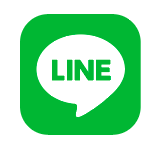 LINEの翻訳機能の使い方!英語・中国語・韓国語をすぐに翻訳!
LINEの翻訳機能の使い方!英語・中国語・韓国語をすぐに翻訳!英語を正確に翻訳するおすすめアプリ~音声通訳~
こちらはiPhoneなどのApple製品向けのアプリになります。Android端末での利用はできませんのでご注意ください。
特徴
音声通訳というアプリは、日本語でスマホへ話しかければ、すぐに翻訳され、ネイティブな音声が流れます。
認識が高精度ですので、相手の英語が早口であっても日本語にしっかり変換されます。機能もかなりシンプルですので、海外旅行に行く際などに重宝するのではないでしょうか。
100以上の国で利用できるようですので、対応している言語も多いのが特徴です。
使い方
「音声翻訳」のアプリのインストールは下記リンクからお願いします。なお、Androidでは利用することはできませんので注意してください。
使い方ですが、「Japanese」を押して日本語で話しかければその翻訳結果が表示されます。例えば「今晩、空いている部屋はありますか?」と音声で話しかけてみたとしましょう。
翻訳結果が表示されます。もし発した単語と異なるものが表示された場合、キーボードを使って訂正することもできます。
 【Mac】Safariで英文サイト翻訳する拡張機能「Translate」の使い方
【Mac】Safariで英文サイト翻訳する拡張機能「Translate」の使い方英語を正確に翻訳するおすすめアプリ~Google翻訳~
皆さんご存知、検索エンジンのGoogleが提供する翻訳アプリです。「○○(単語) 英語 翻訳」とGoogleで検索すると必ずと言っていいほど表示されますね。それのアプリバージョンになります。
特徴
翻訳の精度は随一を誇り、音声翻訳、カメラ翻訳、手書きでの翻訳など、入力方式は一通り網羅しており、翻訳アプリに迷ったらこれを選ぶべしといえるものでもあります。
言語も100か国以上のものに対応していますので、文章の翻訳だけでなく、海外旅行時の翻訳アプリ、一対一で利用する翻訳アプリとしても十分に役立つ存在です。
使い方
Google翻訳のインスト―ルURLは下記のとおりです。それぞれ端末に合うものをインストールしてください。なお、利用開始時によく利用する言語のオフライン翻訳用のダウンロードが行われますので、通信環境には注意してください。
まず、翻訳したい言語を左側にしてください。真ん中の矢印で左右逆にすることとができます。(言語の選択は言語をタップすれば可能です)
検索したい英文を入力すると、すぐに翻訳結果が表示されます。
カメラ翻訳の場合は、対象の言語を写真で写して翻訳することになります。
入力方式は下のボタンから変更が可能です。
オフライン翻訳は、分かりやすく言えば辞書を端末内にインストールしておくことで、ネット環境がなくてもGoogle翻訳を利用できる機能です。対応していない言語もありますし、音声・手書きでのオフライン翻訳はできませんのでご注意ください。
 Google翻訳アプリの使い方!カメラ/音声/テキストの翻訳機能を徹底解説
Google翻訳アプリの使い方!カメラ/音声/テキストの翻訳機能を徹底解説英語を正確に翻訳するおすすめアプリ~エキサイト翻訳~
オンライン翻訳サイトとして利用したことのある人もいるであろう、エキサイト翻訳からも翻訳アプリが出ています。
特徴
エキサイト翻訳のアプリではキーボードのマイクボタンから音声入力が可能ですので、とっさの場合の翻訳や長文の入力もやりやすいのが特徴です。
翻訳結果の読み上げもしてくれますし、シェアすることもできます。
再翻訳機能もあるため、英語に直した日本語が実際に意味としてあっているか、という確認もできます。
対応言語も33言語と比較的多いのも特徴でしょう。
なお、キーボードに音声入力ボタンがないと音声入力はできません。オフライン翻訳、カメラ翻訳も機能としてはありません。
使い方
エキサイト翻訳のアプリはiPhone、Androidともに提供されています。下記リンクからインストールしてください。
エキサイト翻訳のアプリでの翻訳のやり方ですが、翻訳したい元の言語を左側に矢印で選択してください。言語の選択は言語のボタンから選択可能です。
翻訳したい文章(今回の場合は英語の文章)を入力して、「翻訳」ボタンをタップしましょう。
翻訳結果が表示されます。再翻訳も出ていますので、英語の場合何がどう正しいか分からない人もいるかもしれませんが、日本語だとこんな感じになりますね。
海外旅行の予定がある人、外国にいる知り合いが来る、英語の勉強がしたいなど、日本語と英語相互の翻訳アプリが必要となる人は意外といると思います。
ここに示したおすすめアプリのどれを利用するか、ここにないものを利用するかは皆さん次第ですが、使い方の簡単な分かりやすい翻訳アプリを利用して、快適な会話や勉学の御伴として利用してみてください。
 エキサイト翻訳とは?英語自動翻訳や住所翻訳の使い方
エキサイト翻訳とは?英語自動翻訳や住所翻訳の使い方合わせて読みたい!翻訳に関する記事一覧
 百度(Baidu)翻訳アプリの音声/文字認識の精度や使い方を徹底解説
百度(Baidu)翻訳アプリの音声/文字認識の精度や使い方を徹底解説 Chrome翻訳機能(ページ翻訳)と表示設定
Chrome翻訳機能(ページ翻訳)と表示設定 Firefoxで翻訳できるアドオンと翻訳方法を紹介
Firefoxで翻訳できるアドオンと翻訳方法を紹介 カメラで翻訳できる無料アプリ5選!Google翻訳が人気?【iPhone/Android】
カメラで翻訳できる無料アプリ5選!Google翻訳が人気?【iPhone/Android】












































